安装虚拟机(VMware Workstation)
这步就不多说了,下载完软件之后一路点击下一步,直至安装完成。
安装Ubuntu 16.4 server
- 下载ubuntu 16.4,并安装在虚拟机中,至于为什么用ubuntu,听信网上“传言”说在centos中因为文件引擎的原因导致文件存储的性能不好,系统下载地址百度搜索个就好。
- 启用root用户:敲击命令,【sudo passwd root】按照提示设置完新密码即可,设置完后尝试下看生效没【su】。
- 下载curl:敲击命令,【sudo apt-get install curl】,安装完成即可。
- 禁用apt-get update时从cdrom更新,详细操作如下:
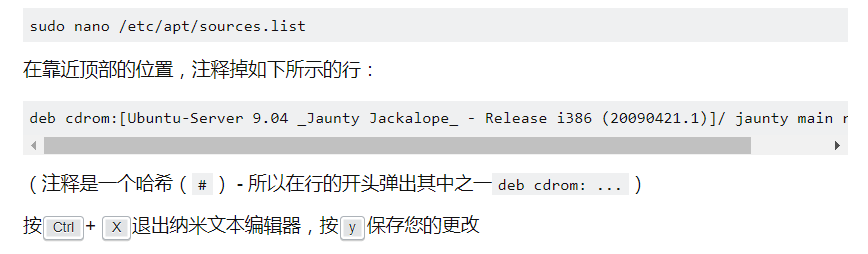
Docker安装
- 旧版本的 Docker 称为 docker 或者 docker-engine ,使用命令卸载旧版本【sudo apt-get remove docker docker-engine docker.io】
- 更新软件支持,具体命令如下:
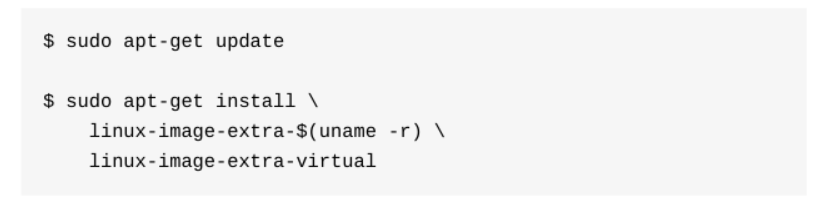
- 切换国内源安装docker
由于国内网络问题,强烈建议使用国内源,下面介绍国内源的使用。
为了确认所下载软件包的合法性,需要添加软件源的 GPG 密钥,命令如下:
curl -fsSL https://mirrors.aliyun.com/docker-ce/linux/ubuntu/gpg | sudo apt-key add -
然后,我们需要向 source.list 中添加 Docker 软件源
sudo add-apt-repository "deb [arch=amd64] https://mirrors.aliyun.com/docker-ce/linux/ubuntu $(lsb_release -cs) stable"
以上命令会添加稳定版本的 Docker CE APT 镜像源,如果需要最新版本的Docker CE 请将 stable 改为 edge 或者 test。从 Docker 17.06 开始,edgetest 版本的 APT 镜像源也会包含稳定版本的 Docker。
- 使用自动脚本进行安装
在测试或开发环境中 Docker 官方为了简化安装流程,提供了一套便捷的安装脚本,Ubuntu 系统上可以使用这套脚本安装:
curl -fsSL get.docker.com -o get-docker.shsudo sh get-docker.sh --mirror Aliyun
执行这个命令后,脚本就会自动的将一切准备工作做好,并且把 Docker 安装在系统中。
利用命令【docker -v】验证下是否成功!

出现版本信息则安装完成。
简单测试
先拉取一个简单的镜像,以nginx为例:
docker pull nginx:latest
命令中 nginx为镜像名称,latest为镜像的版本号。具体执行结果如下:
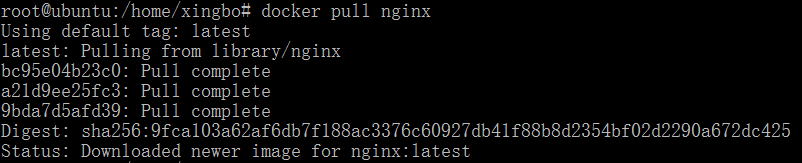
安装完成后运行如下命令:
docker run -d -p 80:80 --name mynginxtest nginx:latest
run为运行镜像的关键字,-d为指定容器为后端运行,-p为指定容器对外的端口与本机端口的映射关系,80:80前一个80为本机的端口后一个为容器的端口。 --name为指定容器的别名便于管理,最后为镜像的名称与版本号。

之后在本机的浏览器中直接打开对应的ip即可访问nginx的欢迎页面。
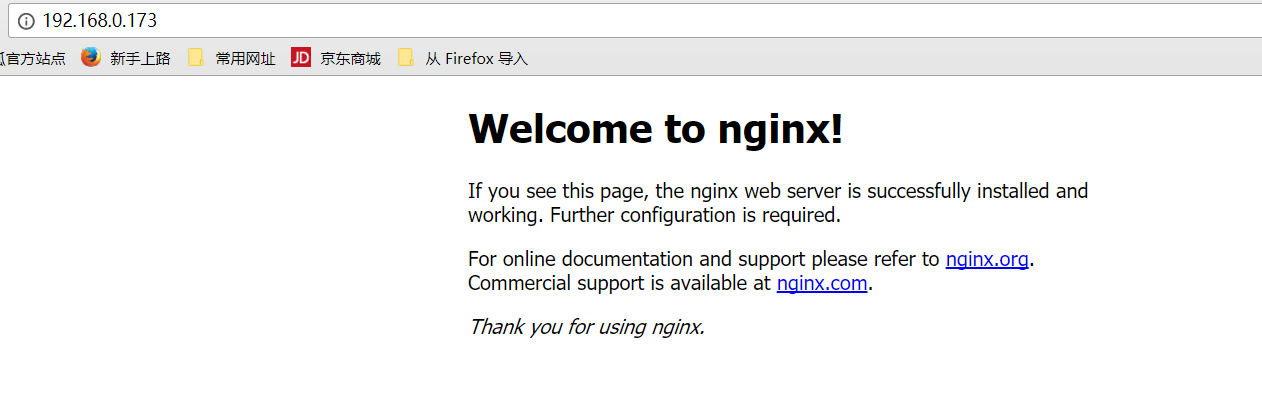
至此docker的安装与尝试完成。